Ο καλύτερος τρόπος για να προσθέσετε κίνηση σε πολλά αντικείμενα σε μια διαφάνεια με τον ίδιο τρόπο είναι να τα ομαδοποιήσετε πρώτα. Με αυτόν τον τρόπο, πρέπει να εφαρμόσετε το εφέ κίνησης μόνο μία φορά. Επιλέγετε όλα τα αντικείμενα και εφαρμόζετε την εντολή Ομαδοποίηση . Ακολουθεί μια επίδειξη βίντεο:

42 δευτερόλεπτα
Ομαδοποίηση ενός συνόλου στοιχείων και, στη συνέχεια, εφαρμογή κίνησης
Τα Γραφικά SmartArt και τα πλαίσια κειμένου (συμπεριλαμβανομένων των λιστών με κουκκίδες) έχουν ήδη ομαδοποιηθεί, ώστε να μπορέσετε να δημιουργήσετε εφέ κίνησης χωρίς αυτά τα βήματα προετοιμασίας.
-
Κρατήστε πατημένο το πλήκτρο Ctrl και κάντε κλικ σε όλα τα αντικείμενα στα οποία θέλετε να εφαρμόσετε το ίδιο εφέ κίνησης.
Δεν χρειάζεται να εφάπτονται μεταξύ τους και δεν πειράζει αν είναι αναμεμιγμένα με στοιχεία στα οποία δεν θέλετε να εφαρμόσετε εφέ κίνησης. Για παράδειγμα, στα ορθογώνια και τα τρίγωνα που απεικονίζονται παρακάτω, όλα τα ορθογώνια έχουν επιλεγεί για ομαδοποίηση.
-
Κάντε δεξί κλικ στα επιλεγμένα αντικείμενα και, στη συνέχεια, πατήστε Ομάδα > Ομαδοποίηση.
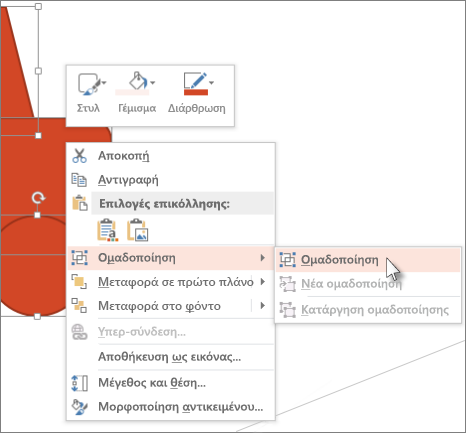
Εικόνα: Αφού ομαδοποιηθούν αυτά τα σχήματα, κινούνται μαζί ως ένα αντικείμενο
-
Στην καρτέλα Κίνηση, κάντε κλικ στο εφέ κίνησης που θέλετε να εφαρμόσετε στην ομάδα.
Κατά την αναπαραγωγή της κίνησης, η ομάδα θα συμπεριφέρεται ως ένα αντικείμενο.
Περισσότερες πληροφορίες για την ομαδοποίηση και τα εφέ κίνησης
Ένας άλλος τρόπος να επιλέξετε ένα σύνολο αντικειμένων για ομαδοποίηση είναι να τα επιλέξετε όλα μαζί σύροντας οριζόντια με το ποντίκι. Αυτό ονομάζεται σχεδίαση κυλιόμενου μηνύματος. Εάν κάποια από τα στοιχεία που θέλετε να συμπεριλάβετε λείπουν από το κυλιόμενο μήνυμα, κρατήστε πατημένο το πλήκτρο Ctrl και κάντε κλικ επάνω τους. Εάν συμπεριληφθούν αντικείμενα που δεν θέλετε, κάντε το ίδιο: κρατήστε πατημένο το πλήκτρο Ctrl και κάντε κλικ στα επιπλέον αντικείμενα για να καταργήσετε την επιλογή τους. Όταν επιλέξετε όλα τα αντικείμενα που θέλετε, ομαδοποιήστε τα χρησιμοποιώντας την παραπάνω διαδικασία.










